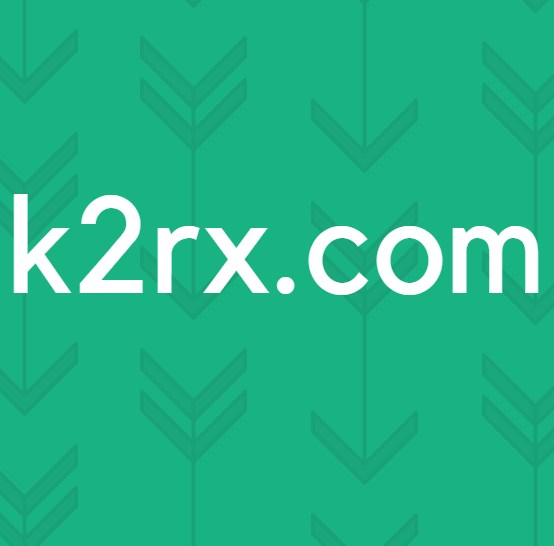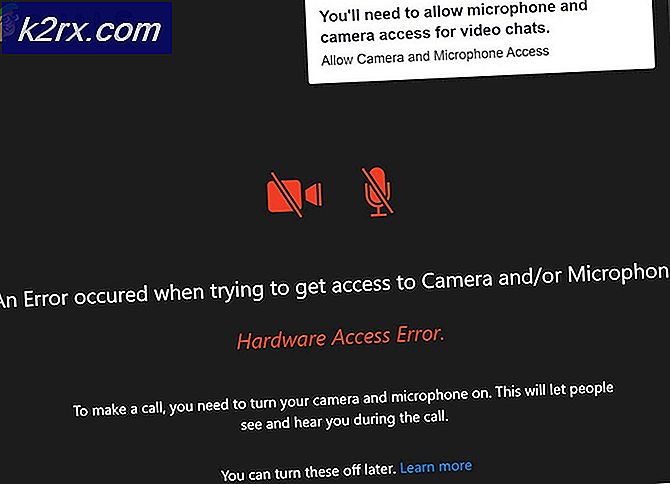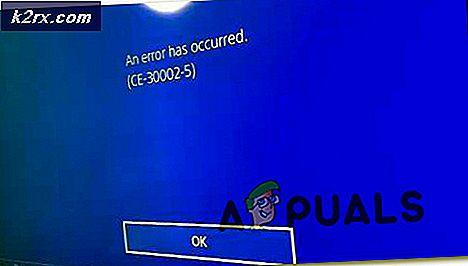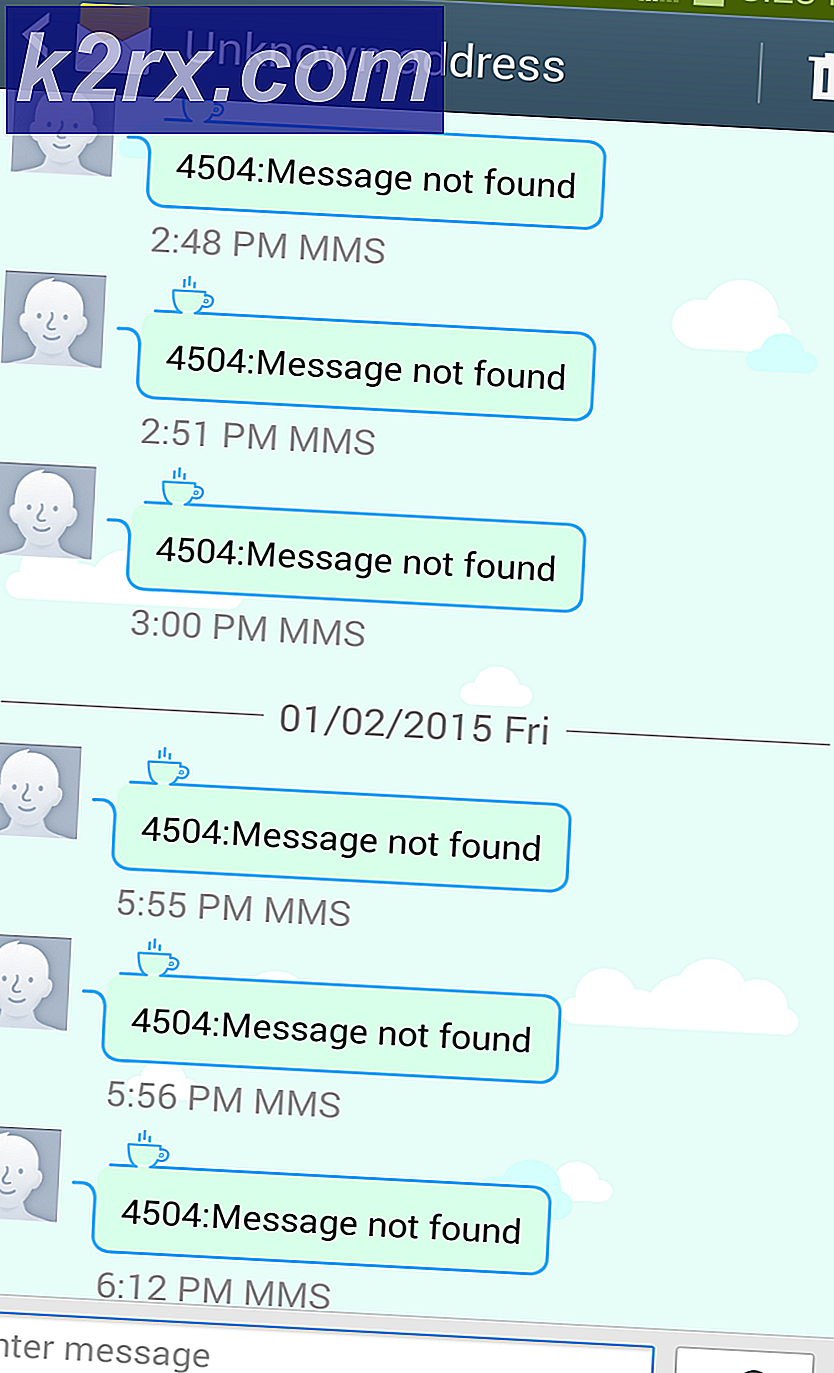Cara Mengatur Ulang / Memulihkan / Memulai Ulang Apple TV
Apple TV dapat mengembangkan berbagai masalah dan dapat berhenti berkomunikasi dengan TV Anda, atau dapat menjadi tidak responsif terhadap instruksi yang Anda berikan. Sebagian besar waktu, masalah ini berbasis perangkat lunak. Apa pun masalahnya, ada tiga metode yang biasanya cenderung berfungsi. Opsi reset, restart dan mengembalikan pabrik.
Restart hanya akan me-reboot perangkat tidak responsif, dan reset akan menghapus memori sementara untuk menghapus pengaturan yang ada dan saat ini sehingga dapat memulai dari awal lagi. Kembalikan akan mengunduh gambar baru dari firmware terbaru dari Apple Store melalui iTunes dan menginstalnya di Apple TV Anda.
Solusi 1: Restart Apple TV Anda (Jika Responsif)
Jika Anda dapat menggunakan Apple TV, buka Pengaturan > Sistem dan klik Mulai Ulang . Jika Anda memiliki Apple TV Generasi ke-3 atau ke-4, buka Pengaturan > Umum, lalu klik Mulai Ulang. Reboot normal Apple TV Anda biasanya menangani sebagian besar masalah yang dapat terjadi. Namun jika itu tidak membantu dan Anda masih duduk di sana dengan Apple TV yang tidak responsif atau setengah bekerja, cobalah solusi 2.
TIP PRO: Jika masalahnya ada pada komputer Anda atau laptop / notebook, Anda harus mencoba menggunakan Perangkat Lunak Reimage Plus yang dapat memindai repositori dan mengganti file yang rusak dan hilang. Ini berfungsi dalam banyak kasus, di mana masalah ini berasal karena sistem yang rusak. Anda dapat mengunduh Reimage Plus dengan Mengklik di SiniSolusi 2: Mulai ulang menggunakan Remote (Tidak Responsif)
Jika Apple TV Anda tidak responsif dan tidak mengambil perintah lebih lanjut, maka Anda juga tidak akan dapat menavigasi di menu. Ini biasanya terjadi karena handshake HDMI yang hilang dan dapat dengan mudah diperbaiki dengan reboot sederhana, dilakukan dengan remote. Untuk melakukan hal itu, tekan dan Tahan tombol Menu dan Turun dan tetap memegangnya selama 6 detik. Lampu putih di Apple TV akan mulai berkedip dan berkedip cepat. Lepaskan tombol dan tunggu sampai perangkat selesai me-reboot. Ini harus memperbaikinya dan mengembalikan Apple TV Anda kembali bekerja. Dalam hal ini juga tidak membantu, coba solusi terakhir.
Solusi 3: Putuskan Daya (Tidak Responsif)
Ketika solusi 1 dan 2 tidak melakukan apa-apa, cobalah untuk memotong daya ke Apple TV Anda. Untuk melakukan itu, cukup cabut perangkat dan biarkan dicabut selama setidaknya 30 detik. Kemudian tancapkan lagi dan tunggu sampai selesai reboot dan periksa apakah perangkat bekerja kembali.
Solusi 4: Pabrik Atur ulang Apple TV Anda (Jika Responsif)
Pergi ke Pengaturan -> Umum -> Reset -> Atur Ulang Semua Pengaturan . Ini akan mengembalikan Apple TV ke pengaturan pabriknya (seperti ketika Anda mengaturnya untuk pertama kali.
Solusi 5: Kembalikan melalui iTunes (Last Resort)
Anda perlu menghubungkan Apple TV ke komputer yang menjalankan iTunes. Setelah terhubung, buka iTunes dan gunakan opsi Restore Apple TV untuk menginstal ulang gambar pabrik dari Apple. Ini biasanya harus memperbaiki semua masalah yang Anda sebelumnya miliki kecuali masalah ini terkait dengan perangkat keras.
TIP PRO: Jika masalahnya ada pada komputer Anda atau laptop / notebook, Anda harus mencoba menggunakan Perangkat Lunak Reimage Plus yang dapat memindai repositori dan mengganti file yang rusak dan hilang. Ini berfungsi dalam banyak kasus, di mana masalah ini berasal karena sistem yang rusak. Anda dapat mengunduh Reimage Plus dengan Mengklik di Sini